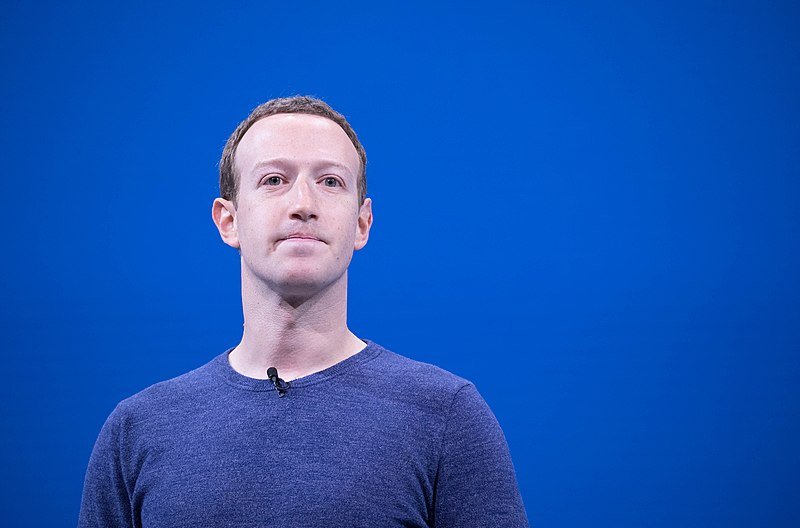O Google anunciou em agosto de 2016 o fim do Hangouts On Air e sugeriu que a ferramenta fosse substituída pelo YouTube Live.
Recebido com surpresa, o anúncio foi feito pela companhia nas páginas de suporte técnico do YouTube. Desde o dia 12 de setembro de 2016 não é mais possível programar eventos no Google+, sendo necessário mover para o YouTube Live as transmissões programadas para depois daquela data.
Com o Hangouts On Air - e agora com o YouTube Live - é possível trabalhar com um conteúdo diferenciado, incentivando a participação do público. Para quem trabalha com Marketing Digital, o Hangouts On Air era muito utilizado na transmissão de webinars ao vivo. Aqui na Resultados Digitais, já utilizamos a ferramenta para vários objetivos, como apresentar webinars ao vivo, conversar com clientes e obter feedback do nosso software - o RD Station.
Esse tipo de ferramenta de transmissão permite ao seu negócio produzir webinars e gerar Leads com menos esforço do que com a produção de um eBook, por exemplo. É um formato que permite trabalhar temas mais avançados na jornada de compra, que abrangem o Meio do Funil (MoFu). Ensinamos mais sobre isso no nosso guia sobre como gerar Leads com webinars.
Por ser ao vivo, o webinar também ajuda a criar comprometimento. Isso porque, depois de lançar as inscrições para sua base anunciando a transmissão em um determinado dia e horário, esse conteúdo terá que sair. Também é uma excelente forma de envolver profissionais de outras áreas da empresa na produção do conteúdo - como um vendedor, um desenvolvedor ou a equipe de atendimento ao cliente.
Como fazer a transmissão no YouTube Live
Siga o tutorial abaixo para aprender como preparar transmissões no YouTube Live:
- O primeiro passo é, obviamente, ter uma conta no YouTube. Depois de fazer o login, clique no seu logo, no canto superior direito da página, e, em seguida, em “Estúdio de Criação”:
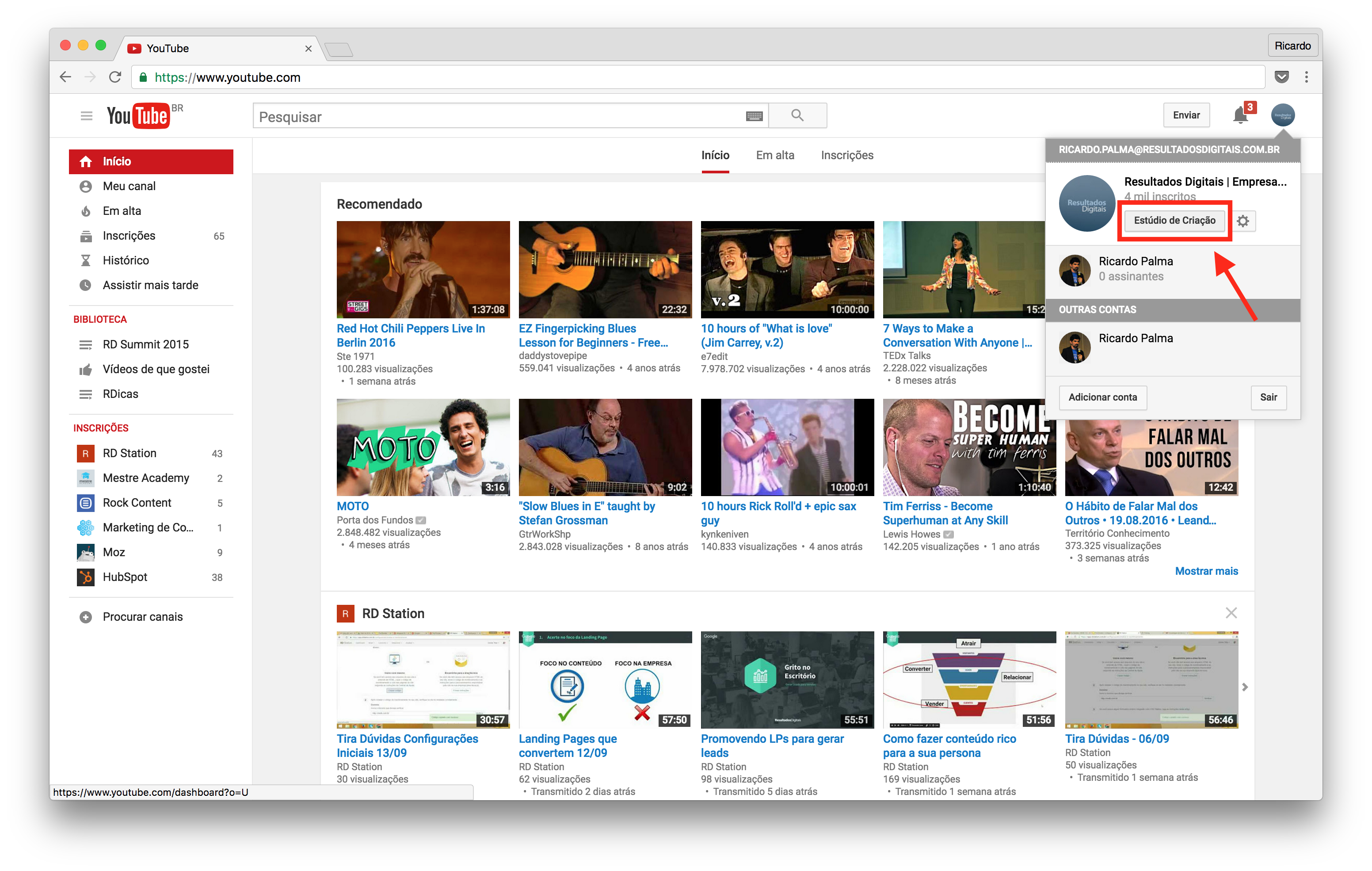
- Depois, clique em “Transmissão ao vivo”, no menu à esquerda:
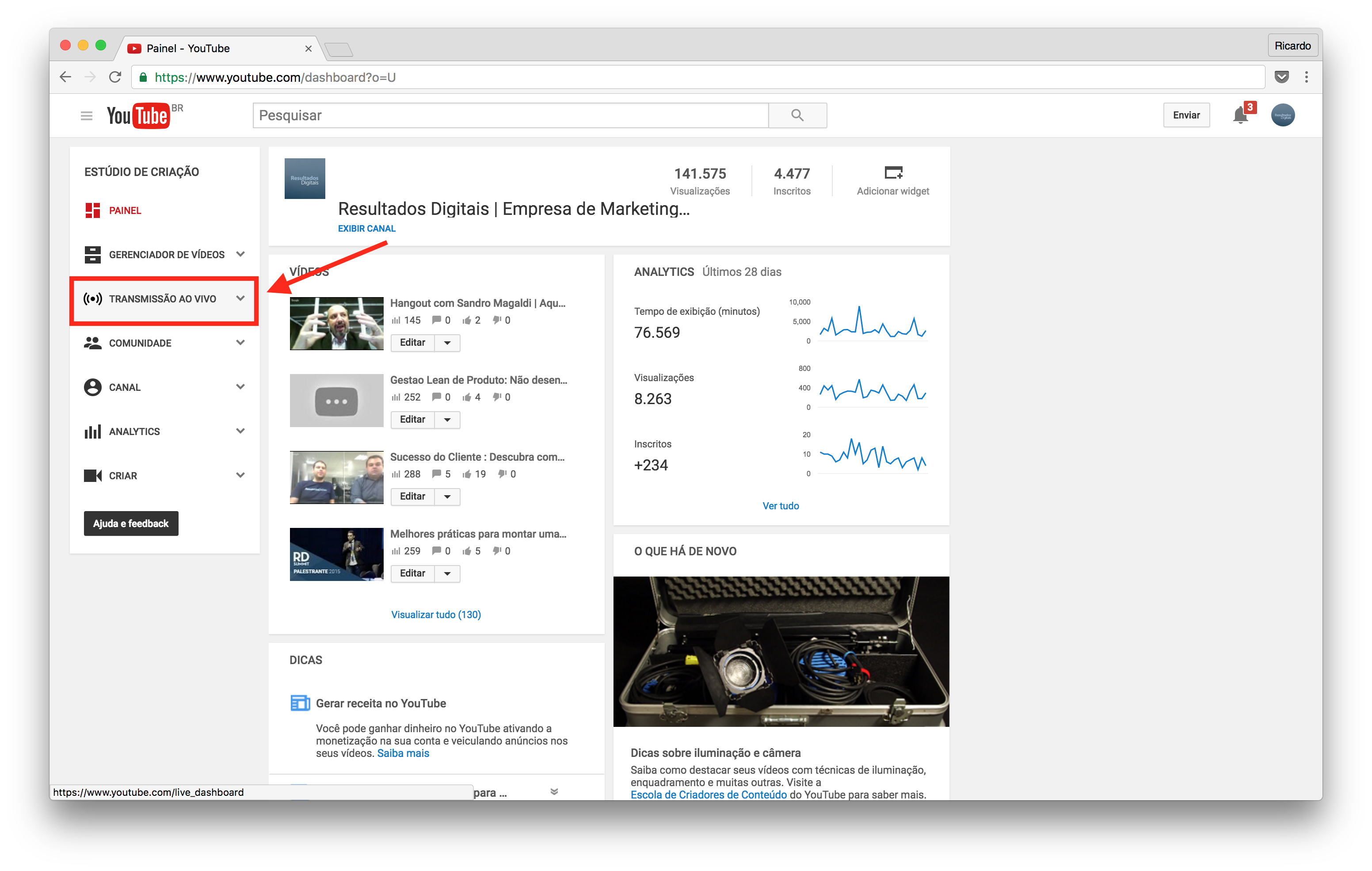
- O próximo passo é clicar em “Eventos”:
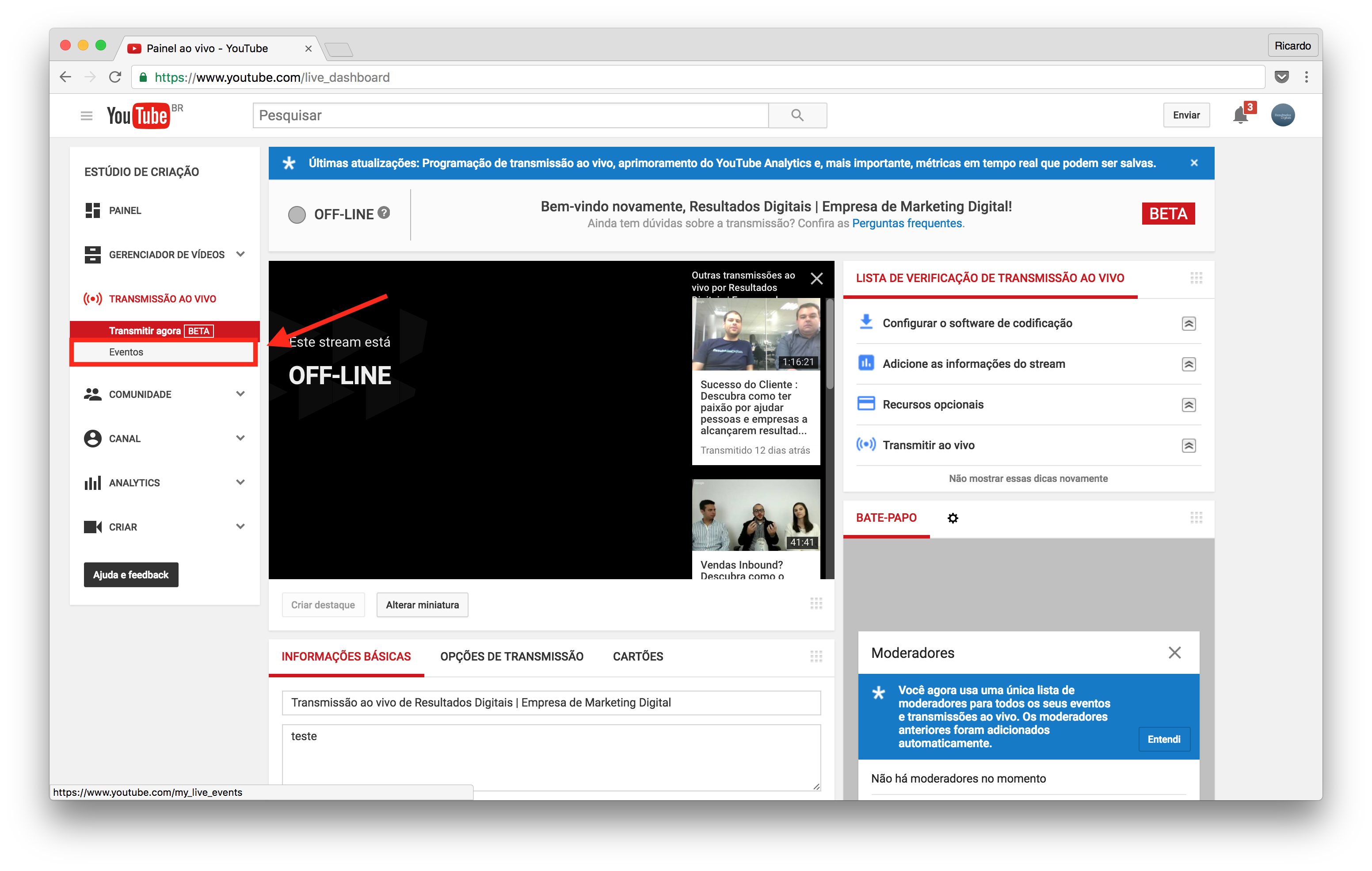
- Vá em “Novo evento ao vivo”:
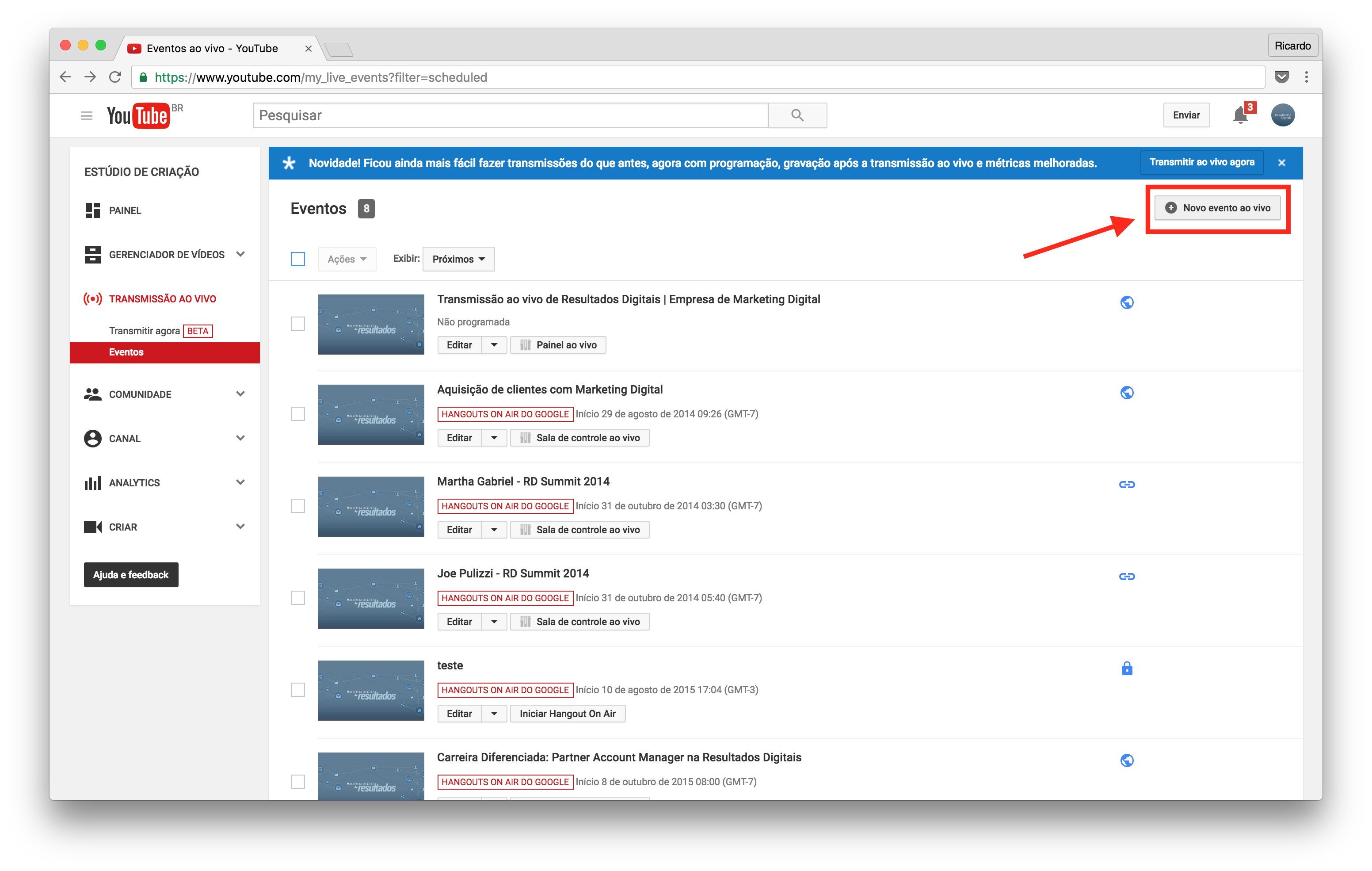
- Coloque o título da transmissão e a data em que ela irá acontecer. Do lado direito, normalmente deixamos o vídeo como não listado para não aparecer de forma automática em nosso canal do YouTube. Importante: em “Tipo”, selecione “rápido". Esse é o tipo mais simples, que permitirá a você fazer uma transmissão.
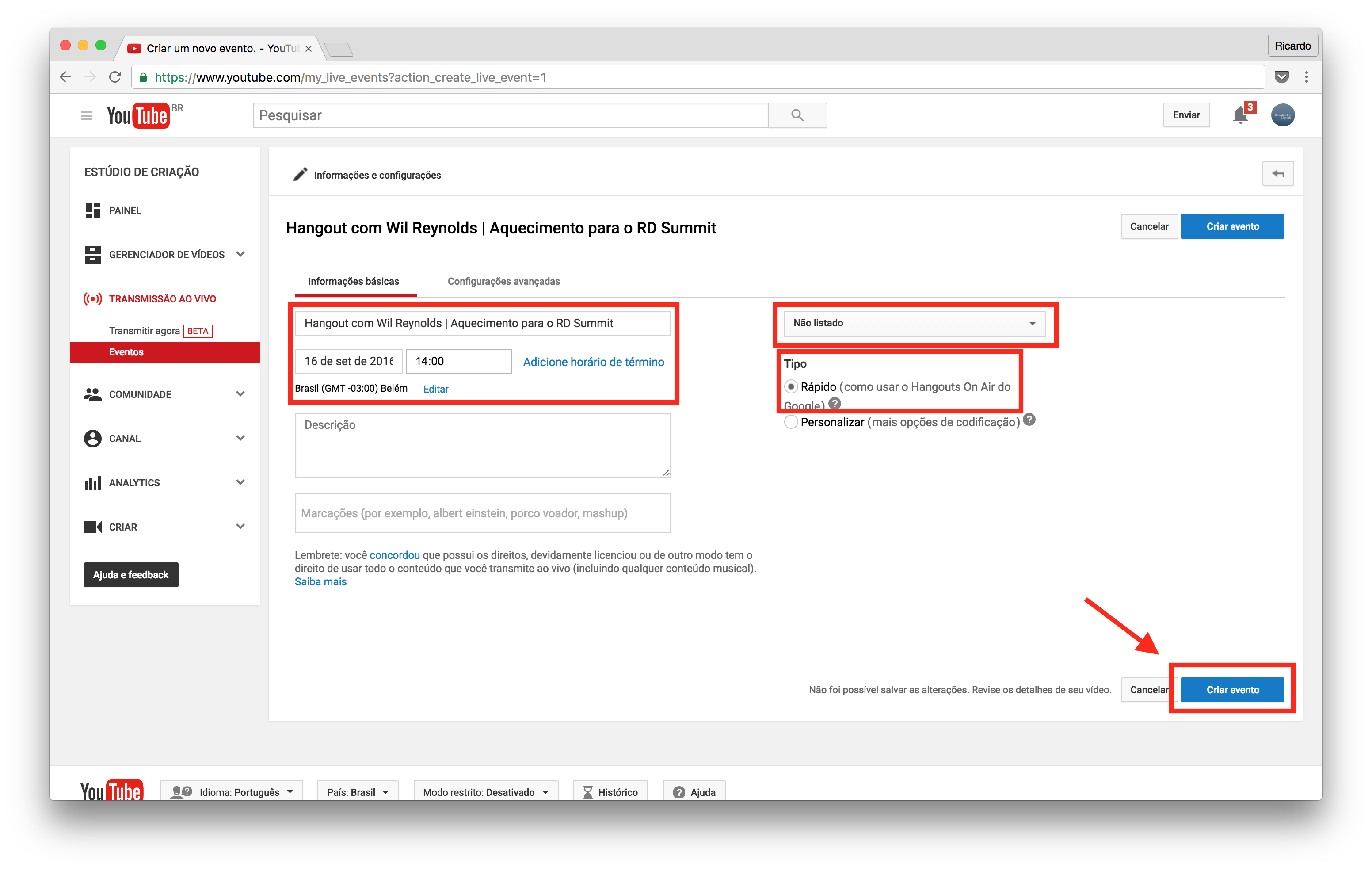
O evento criado irá aparecer na próxima página. Lá, você tem algumas opções:
- Clicando em Iniciar Hangout On Air, uma janela irá abrir e, por lá, você poderá iniciar a transmissão do evento.
- Clicando no título do evento, você irá para uma página comum de vídeo do YouTube, onde poderá pegar o link de compartilhamento do vídeo, bem como o código para embedá-lo em alguma outra página.
Veja um exemplo de janela de transmissão do Hangout:
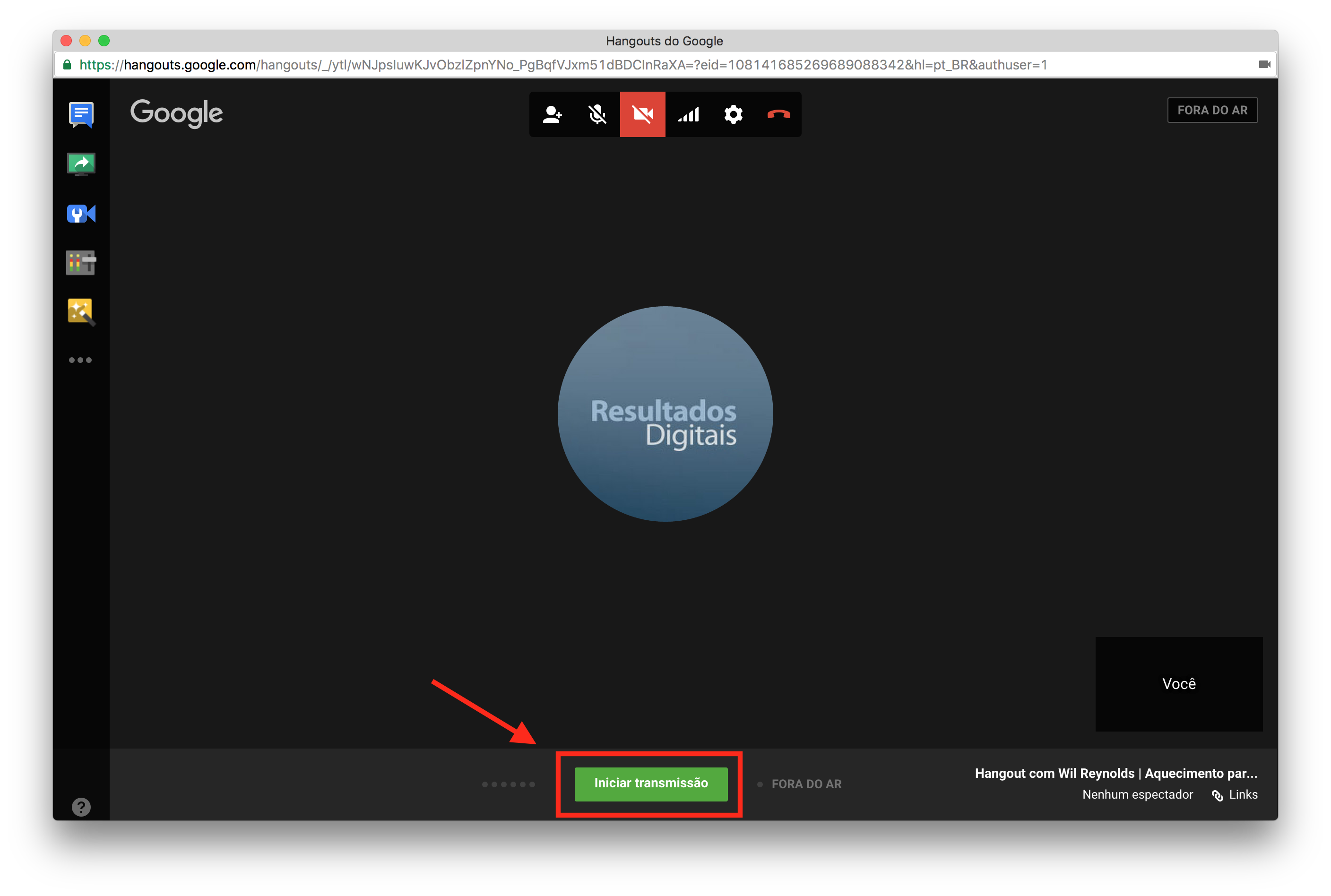
Para pegar o código embed do vídeo, é só ir em “compartilhar > incorporar”:
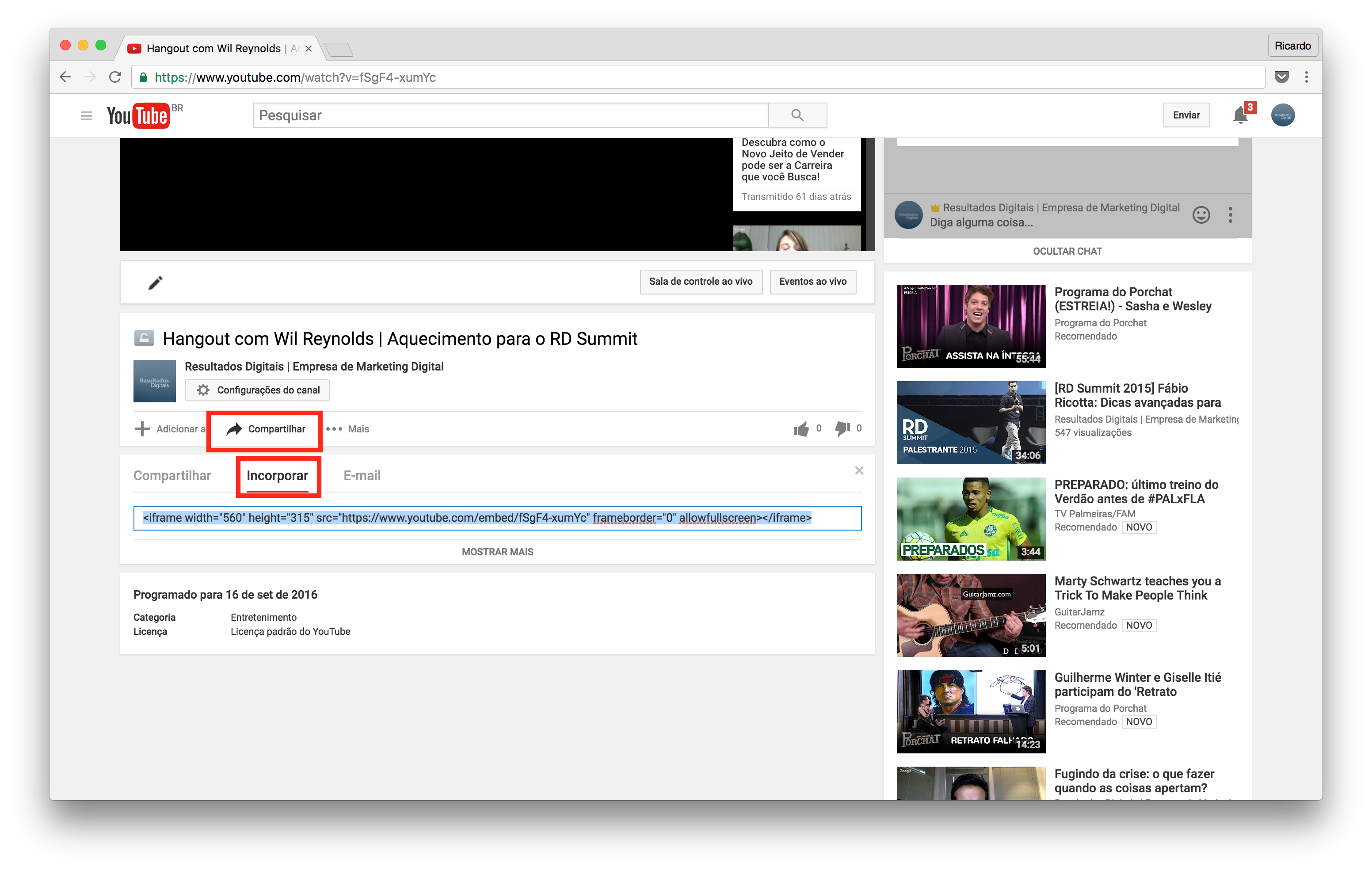
Concluindo
Quem utilizava o Hangouts On Air vai notar que as funcionalidades de perguntas e respostas, showcase e aplausos, por exemplo, não estarão mais disponíveis após a mudança para o YouTube Live.
Ainda assim, o YouTube Live ajuda na produção de conteúdo, já que permite transmissões de webinars ao vivo nos quais os participantes podem interagir mandando mensagens enquanto assistem. É uma ferramenta gratuita que conta com a infraestrutura do Google.
Em ambas as ferramentas, depois da transmissão ao vivo, o Google grava o vídeo automaticamente no YouTube, permitindo que quem não pôde assisti-lo ao vivo acesse a gravação pelo mesmo link.